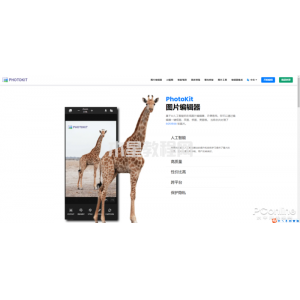CAD2018怎么使用修订云线命令-使用修订云线命令的方法-华军软件园
近日有一些小伙伴咨询小编CAD2018怎么使用修订云线命令?下面就为大家带来了CAD2018使用修订云线命令的方法,有需要的小伙伴可以来了解了解哦。
第一步:首先打开CAD2018软件,打开图形文件。
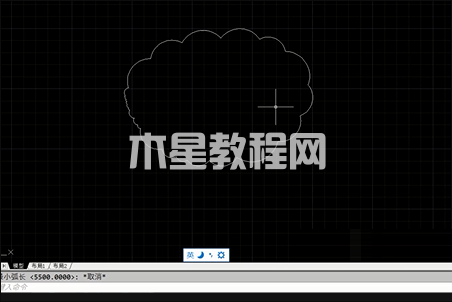
第二步:接着点击“修订云线”命令,如下图所示。
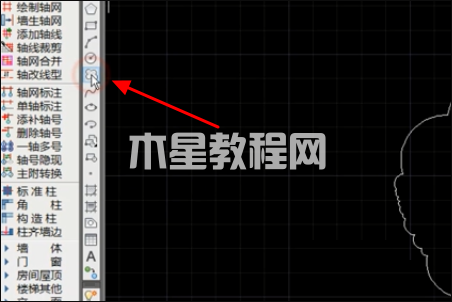
第三步:然后输入命令A,如下图所示。
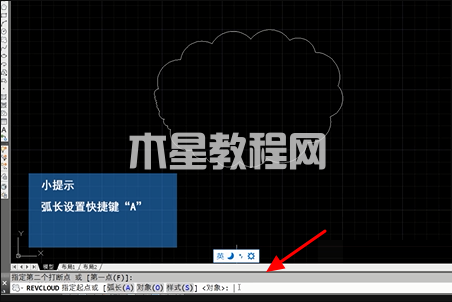
第四步:最后点击确定,绘制弧长即可。
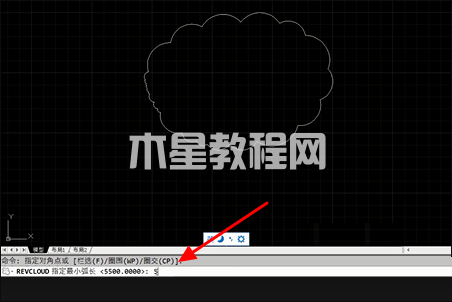
以上就是小编给大家带来的CAD2018怎么使用修订云线命令的全部内容,希望能够帮助到大家哦。
版权声明:
本站所有文章和图片均来自用户分享和网络收集,文章和图片版权归原作者及原出处所有,仅供学习与参考,请勿用于商业用途,如果损害了您的权利,请联系网站客服处理。